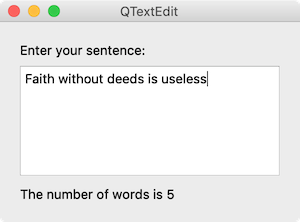Contents
- PyQt5 Tutorial - 파이썬으로 만드는 나만의 GUI 프로그램
- 1. PyQt5 소개 (Introduction)
- 2. PyQt5 설치 (Installation)
- 3. PyQt5 기초 (Basics)
- 4. PyQt5 레이아웃 (Layout)
- 5. PyQt5 위젯 (Widget)
- QPushButton
- QLabel
- QCheckBox
- QRadioButton
- QComboBox
- QLineEdit
- QLineEdit (Advanced)
- QProgressBar
- QSlider & QDial
- QSplitter
- QGroupBox
- QTabWidget
- QTabWidget (Advanced)
- QPixmap
- QCalendarWidget
- QSpinBox
- QDoubleSpinBox
- QDateEdit
- QTimeEdit
- QDateTimeEdit
- QTextBrowser
- QTextBrowser (Advanced)
- QTextEdit
- QTableWidget
- QTableWidget (Advanced)
- 6. PyQt5 다이얼로그 (Dialog)
- 7. PyQt5 시그널과 슬롯 (Signal&Slot)
- 8. PyQt5 그림 그리기 (Updated)
- 9. PyQt5 실행파일 만들기 (PyInstaller)
- 10. PyQt5 프로그램 예제 (Updated)
- ▷ PDF ebook
Tutorials
- Python Tutorial
- NumPy Tutorial
- Matplotlib Tutorial
- PyQt5 Tutorial
- BeautifulSoup Tutorial
- xlrd/xlwt Tutorial
- Pillow Tutorial
- Googletrans Tutorial
- PyWin32 Tutorial
- PyAutoGUI Tutorial
- Pyperclip Tutorial
- TensorFlow Tutorial
- Tips and Examples
QTextEdit¶
QTextEdit 클래스는 플레인 텍스트 (plain text)와 리치 텍스트 (rich text)를 모두 편집하고 표시할 수 있는 편집기를 제공합니다.
두 개의 라벨과 하나의 텍스트 편집기를 이용해서 단어수를 표시하는 간단한 프로그램을 만들어 보겠습니다.
예제¶
## Ex 5-20. QTextEdit.
import sys
from PyQt5.QtWidgets import QApplication, QWidget, QLabel, QTextEdit, QVBoxLayout
class MyApp(QWidget):
def __init__(self):
super().__init__()
self.initUI()
def initUI(self):
self.lbl1 = QLabel('Enter your sentence:')
self.te = QTextEdit()
self.te.setAcceptRichText(False)
self.lbl2 = QLabel('The number of words is 0')
self.te.textChanged.connect(self.text_changed)
vbox = QVBoxLayout()
vbox.addWidget(self.lbl1)
vbox.addWidget(self.te)
vbox.addWidget(self.lbl2)
vbox.addStretch()
self.setLayout(vbox)
self.setWindowTitle('QTextEdit')
self.setGeometry(300, 300, 300, 200)
self.show()
def text_changed(self):
text = self.te.toPlainText()
self.lbl2.setText('The number of words is ' + str(len(text.split())))
if __name__ == '__main__':
app = QApplication(sys.argv)
ex = MyApp()
sys.exit(app.exec_())
텍스트 편집기에 텍스트를 입력하면, 아래에 단어수를 표시합니다.
설명¶
self.lbl1 = QLabel('Enter your sentence:')
self.te = QTextEdit()
self.te.setAcceptRichText(False)
self.lbl2 = QLabel('The number of words is 0')
QTextEdit() 클래스를 이용해서 텍스트 편집기 하나를 만들었습니다.
setAcceptRichText를 False로 하면, 모두 플레인 텍스트로 인식합니다.
아래의 라벨은 단어수를 표시합니다.
self.te.textChanged.connect(self.text_changed)
텍스트 편집기의 텍스트가 수정될 때마다 text_changed 메서드가 호출됩니다.
self.clear_btn = QPushButton('Clear')
self.clear_btn.pressed.connect(self.clear_text)
clear_btn을 클릭하면, clear_text 메서드가 호출됩니다.
vbox = QVBoxLayout()
vbox.addWidget(self.lbl1)
vbox.addWidget(self.te)
vbox.addWidget(self.lbl2)
vbox.addStretch()
self.setLayout(vbox)
수직 박스 레이아웃을 이용해서, 두 개의 라벨과 하나의 텍스트 편집기를 수직 방향으로 배치합니다.
def text_changed(self):
text = self.te.toPlainText()
self.lbl2.setText('The number of words is ' + str(len(text.split())))
text_changed 메서드가 호출되면, toPlainText() 메서드를 이용해서 텍스트 편집기 (self.te)에 있던 텍스트를 text 변수에 저장합니다.
split()은 문자열의 단어들을 리스트 형태로 바꿔줍니다.
len(text.split())은 text의 단어수입니다.
setText()를 이용해서 두 번째 라벨에 단어수를 표시합니다.
이전글/다음글
이전글 : QTextBrowser (Advanced)
다음글 : QTableWidget